Windows10系统“所有应用”文件夹在哪
Windows10正式版系统中有一个文件夹,里面包含电脑中所有应用的大合集,无论是系统自带的应用,还是用户后来安装的应用都在其中。那么,Windows10系统“所有应用”文件夹在哪?我们又该如何打开呢?下面就随系统城小编一起看看吧!
具体方法如下:
1、首先打开资源管理器;
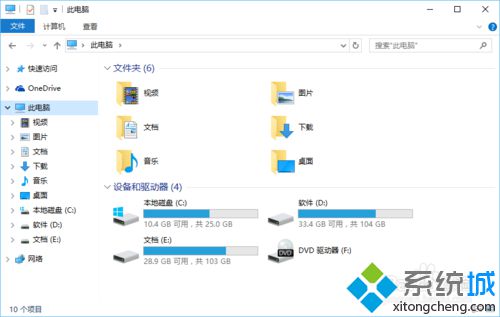
2、在地址栏输入:Shell:AppsFolder;
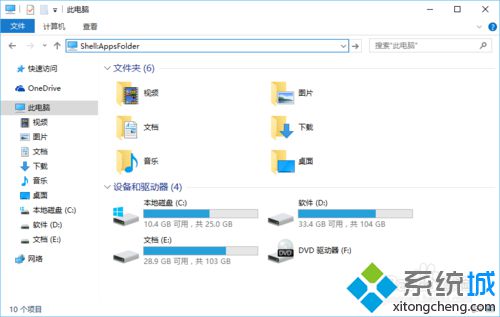
3、回车后就进入这个“所有应用”文件夹;
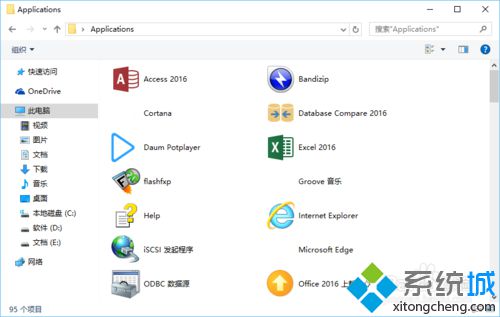
4、电脑中全部应用都在这里。
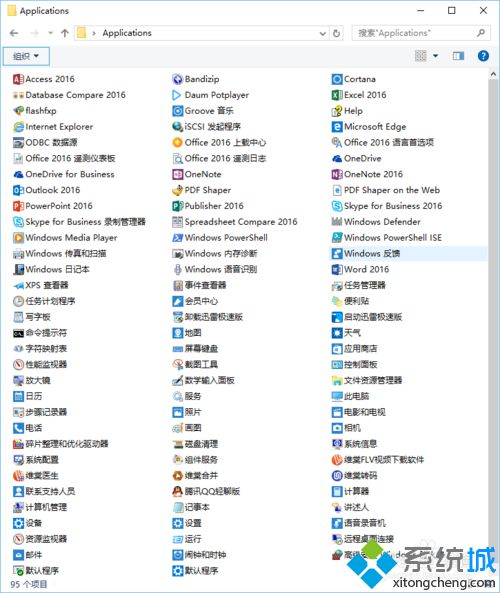
保存快捷方式:
1、在桌面上右击,新建一个文件夹;
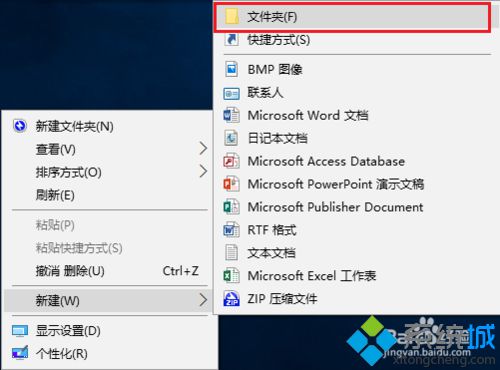
2、将其重命名为:Applications.{4234D49B-0245-4DF3-B780-3893943456E1};
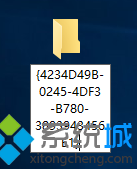
3、然后就完成了,以后再桌面上打开这个文件夹,就能找到你想要的所有应用;

4、上方那个名称,实在如下位置找到的:
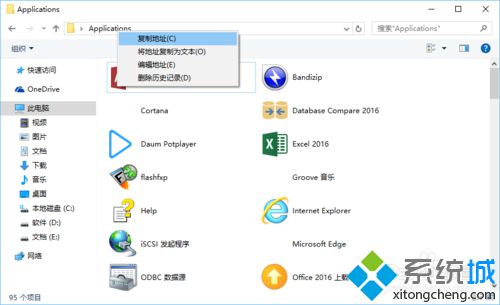
通过上述步骤的简单操作,我们就能成功找到Windows10系统“所有应用”文件夹了。想要了解更多win10系统相关教程的话,请时刻关注系统城。
相关教程:查看所有文件夹里的文件个数cookies文件夹在哪字体文件夹在哪里win10应用软件有哪些xp字体在哪个文件夹我告诉你msdn版权声明:以上内容作者已申请原创保护,未经允许不得转载,侵权必究!授权事宜、对本内容有异议或投诉,敬请联系网站管理员,我们将尽快回复您,谢谢合作!










